CAM350之测量圆弧半径
CAM350命令2

CAM350命令CLS+S 保存ALT+FA 另存为ALT+FIU自动导入ALT+FIG导入GERBER文件ALT+FIR导入钻带ALT+导入DXF文件ALT+FIX导入HPGL文件ALT+FER导出钻带ALT+FEX导出DXF文件ALT+FEG导出GERBER文件ALT+FEX导出复合层ALT+EM移动ALT+EC复制ALT+ED删除ALT+ER旋转ALT+EI镜像ALT+EV拉伸ALT+ELA添加层次ALT+ELR删除层ALT+ELO层排序ALT+EUU层对齐ALT+ELD钻孔与盘对齐ALT+ELT盘与孔对齐ALT+ELP盘与盘对齐ALT+EHOD设置原点ALT+ELS比例放大ALT+EHTT更改文字ALT+EHEA打散所有的ALT+EHS圆弧转线段(打散圆弧)ALT+ETC以圆形修剪线ALT+ETL删除每段线ALT+ENF倒角ALT+ENJ连接线段ALT+EV移动切点ALT+EA添加切点ALT+EE删除切点ALT+FG删除线段ALT+AF添加焊盘ALT+AL添加线ALT+AP添加填充ALT+AX添加文字ALT+AR添加矩形ALT+UT添加泪滴ALT+ACC添加圆ALT+AA2添加3点圆ALT+AA3添加3点弧ALT+AA2添加2点弧ALT+IMP测量两点ALT+IMP测量两物体ALT+UR自定D码ALT+UDI线转盘ALT+UYR转成线段ALT+UZ放大缩小ALT+UYD转成没D码铜皮ALT+UYR转成线段ALT+UN检测网络ALT+UOC铣边ALT+NRC检测ALT+ND检测钻带ALT+ON进入钻孔编辑ALT+AH添加钻孔ALT+AS添加钻槽ALT+AT添加钻孔文字ALT+UO优化钻带ALT+TC制作复合层ALT+VC查看复合层ALT+UD钻孔ALT+SU更改单位ALT+DN检测重孔F 单空实线切换O 角度切换R 刷新Q 查询D码T 透视Y 设置层次属性U 返回N 正负片切换H 显示当前D码或刀V格子点的显示开关Z 自动捕捉物体中心开关S 鼠标按格字点跳动开关- /+ 图形缩小/放大Home全屏显示 A 显示D码ALT+UOPC删除重D码PageUP 捕捉物体中心的标记放大PageDown 捕捉物体中心的标记放大。
CAM350软件使用说明
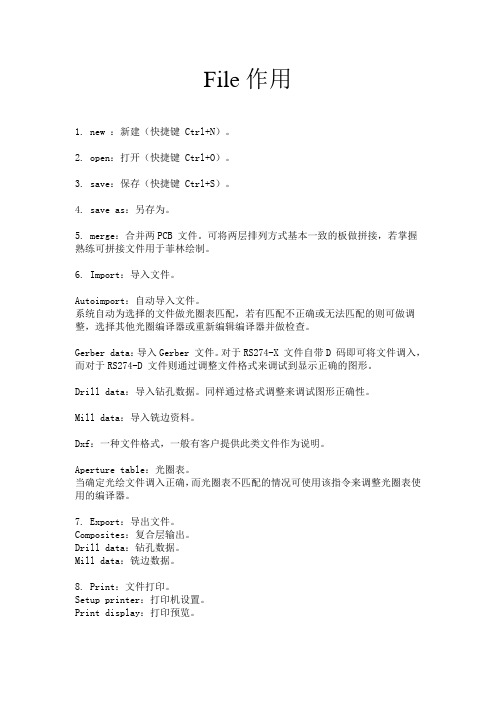
File作用1. new :新建(快捷键 Ctrl+N)。
2. open:打开(快捷键 Ctrl+O)。
3. save:保存(快捷键 Ctrl+S)。
4. save as:另存为。
5. merge:合并两PCB 文件。
可将两层排列方式基本一致的板做拼接,若掌握熟练可拼接文件用于菲林绘制。
6. Import:导入文件。
Autoimport:自动导入文件。
系统自动为选择的文件做光圈表匹配,若有匹配不正确或无法匹配的则可做调整,选择其他光圈编译器或重新编辑编译器并做检查。
Gerber data:导入Gerber 文件。
对于RS274-X 文件自带D 码即可将文件调入,而对于RS274-D 文件则通过调整文件格式来调试到显示正确的图形。
Drill data:导入钻孔数据。
同样通过格式调整来调试图形正确性。
Mill data:导入铣边资料。
Dxf:一种文件格式,一般有客户提供此类文件作为说明。
Aperture table:光圈表。
当确定光绘文件调入正确,而光圈表不匹配的情况可使用该指令来调整光圈表使用的编译器。
7. Export:导出文件。
Composites:复合层输出。
Drill data:钻孔数据。
Mill data:铣边数据。
8. Print:文件打印。
Setup printer:打印机设置。
Print display:打印预览。
9. Setup:系统设置。
Preferences:参书选择。
可设置优先缓存区,如:undo 恢复键功能;自动备份的功能,但常规下不做自动备份。
Paths:路径。
定义系统显示的输入输出及其它一些环境文件所在的默认路径。
File extensions:设置输入输出文件扩展名的默认值。
Colors:设置显示的颜色。
可根据个性进行设置。
Photoplotter:对光绘程序中指令的识别进行设置。
有客户设计软件生成的文件在该选择不同时将会有不同识别程度,不要轻易更改其间参数。
当发现文件中有不明设计的圆弧,可通过选择Ignore arcs with sa me start/cnd points 调试后与客户确认,或发现文件中焊盘线处于未填实的情况可通过将Interpolated arc if no G74/G75 由Quadran 调至360 Degrees,切记当调试后再做其他板之前请务必调回原默认状态。
CAM350详细使用教程

SMT和PCB工程师必备--CAM350详细使用教程一、FILE 菜单:1、New (NO)清空原来的所有数据,准备调入新的数据。
热键Ctrl-N2、Open 打开当前及以下CAM350版本输出的CAM/PCB文件。
热键Ctrl-O3、Save 将当前各层所有数据保存到*.cam/pcb里。
以后打开*.cam/pcb所有数据都在里面。
热键Ctrl-S4、Save as 将当前各层所有数据另存为*.cam/pcb文件里。
5、Merge 可调入预先准备好的模块、添加标识用的CAM350 PCB文件,或制作完的另一个型号的数据的CAM350 PCB(可用于把几个处理完的资料拼在一起),调入后用Edit,Change,EXPLODE MERGED DATABASE,就可修改模块中的数据。
6、Import 导入文件Autoimport 可自动导入CAM350识别的数据文件,包括274D,274X,*.DPF,带刀具的钻孔文件,*.DXF文件,铣边数据等。
数据需在同一目录。
z 不要直接选Finish,选NEXT,这样如果软件识别制式不对,还能手动修正。
z 所有调入数据不要只看后缀,需要解读ASCII码,来确认数据格式的实质(后缀是可以任意的)Gerber data 手动调入各种制式的GBR数据如导入数据的ASCII码中有DCODE定义,都设置为RS274-X,是 *.DPF 则应设置为Barco DPF,如数据ASCII码有FILE 9* 设置为Fire 9xxx调入数据。
274X、DPF、Fire 9xxx的都无须再设置公英制及小数点前后有多少位,只需要告知是RS274X/DPF/Fire 9xxx就可直接调入。
调入不自带D码的文件就应设置为RS274的,同时要设好正确制式还要能正确匹配D码文件才能显示正确的图形。
如何判别RS-274D(GBR数据中无D码定义)的制式:z 一般GBR数据是LEADING,钻孔数据是TRAILING的,且大都是绝对坐标。
CAM350详细使用教程

SMT和PCB工程师必备--CAM350详细使用教程一、FILE 菜单:1、New (NO)清空原来的所有数据,准备调入新的数据。
热键Ctrl-N2、Open 打开当前及以下CAM350版本输出的CAM/PCB文件。
热键Ctrl-O3、Save 将当前各层所有数据保存到*.cam/pcb里。
以后打开*.cam/pcb所有数据都在里面。
热键Ctrl-S4、Save as 将当前各层所有数据另存为*.cam/pcb文件里。
5、Merge 可调入预先准备好的模块、添加标识用的CAM350 PCB文件,或制作完的另一个型号的数据的CAM350 PCB(可用于把几个处理完的资料拼在一起),调入后用Edit,Change,EXPLODE MERGED DATABASE,就可修改模块中的数据。
6、Import 导入文件Autoimport 可自动导入CAM350识别的数据文件,包括274D,274X,*.DPF,带刀具的钻孔文件,*.DXF文件,铣边数据等。
数据需在同一目录。
z 不要直接选Finish,选NEXT,这样如果软件识别制式不对,还能手动修正。
z 所有调入数据不要只看后缀,需要解读ASCII码,来确认数据格式的实质(后缀是可以任意的)Gerber data 手动调入各种制式的GBR数据如导入数据的ASCII码中有DCODE定义,都设置为RS274-X,是 *.DPF 则应设置为Barco DPF,如数据ASCII码有FILE 9* 设置为Fire 9xxx 调入数据。
274X、DPF、Fire 9xxx的都无须再设置公英制及小数点前后有多少位,只需要告知是RS274X/DPF/Fire 9xxx就可直接调入。
调入不自带D码的文件就应设置为RS274的,同时要设好正确制式还要能正确匹配D码文件才能显示正确的图形。
如何判别RS-274D(GBR数据中无D码定义)的制式:z 一般GBR数据是LEADING,钻孔数据是TRAILING的,且大都是绝对坐标。
CAM350快捷键和命令

CAM350快捷键A 打开光圈表C 以光标为中心放大临近范围D 设置当前激活的D 码F 切换显示线的填充模式(实填充/外形线/中心线)G 图形开关H 所以同类型D 码的元素高亮显示K 关闭层(当前层除外)L 指定当前层M 切换命令行显示方式(记忆模式/命令提示/宏命令提示)N 切换当前层的正片/负片显示O 改变走线模式(0/45/90 度)P 显示上一次缩放大小Q 查看属性R 刷新S 随删格移动开关T 透视显示开关U 撤消V 删格显示开关W 窗口式放大X 光标模式切换(短“十”字形、长“十”字形、X 形)Y 打开层设置对话框Z 目标选取开关(以光标为中心)Ctrl U 恢复+ 放大- 缩小Home 全局显示,执行上一命令Esc 结束当前命令(等于鼠标右键)空格键等于鼠标左键Ins 按光标在面版中的位置显示图形Page Up 放大目标选取框(以光标为中心)Page Down 缩小目标选取框(以光标为中心)------------------------------------------- 编辑命令下的功能热键A 全选C 框选模式(交叉/不交叉)I 窗口选择模式(窗内被选/窗外被选)W 进入组窗口选择模式1、 ALT+F-->N 打开新软件2、 ALT+F-->O 打开文件(PCB)3、 ALT+F-->S 保存4、 ALT+F-->A 另存为5、 ALT+F-->M 两个文件合并,用作对比用6、 ALT+F-->I+U 输入GERBER文件7、 ALT+F-->I+G 分层输入GERBER文件8、 ALT+F-->E+G 与输入文件相反,即输出相应的文件9、 ALT+F-->I+R 输入钻带10、ALT+F-->E+R 输出钻带11、ALT+F-->I+M 输入锣带12、ALT+F-->E+M 输出锣带13、ALT+F-->P+P 打印14、ALT+E-->L+S 加大字体15、ALT+E-->M 移动16、ALT+E-->D 删除17、ALT+E-->I 作镜HORIZONTAL18、 ALT+E-->L+A 增加层,打开另外一层19、 ALT+E-->A 增加顶点20、 ALT+E-->C 拷贝21、 ALT+E-->R 旋转22、 ALT+E-->E 删除顶点23、 ALT+E-->G 删除某一段,某一节24、 ALT+E-->L+L 相对点对位25、 ALT+E-->L+R 删除层,移开层26、 ALT+E-->L+O 重新排序27、 ALT+E-->H+D 改变线粗(改变D码的大小)28、 ALT+E-->H+T+T 改变字体29、 ALT+E-->H+I 合并钻孔30、 ALT+E-->H+E+L/+W 打散/恢复31、 ALT+E-->H+E+P 打散输入的钻孔,锣带资料32、 ALT+E-->H+S 打散弧度33、 ALT+E-->H+O+D 定零点34、 ALT+E-->T+L 隔开删除,删除指定部分35、 ALT+E-->J 连接线,使之成为一个整体36、 ALT+E-->V 拖动(成弧度)即任意点37、 ALT+E-->E 删除最高点(角度处)38、 ALT+A-->F 加实心圆,即加焊盘39、 ALT+A-->L 画线40、 ALT+A-->R 画矩形41、 ALT+A-->P 自动填充42、 ALT+A-->X 书写,写文字43、 ALT+A-->A+C 画实心圆,即两点定圆44、 ALT+A-->A+2 两点定弧45、 ALT+A-->A+3 三点定弧46、 ALT+A-->W 加金属丝47、 ALT+I-->R+D 查看线守宽,层D码组成部分48、 ALT+I-->R+R/N 查看钻孔资料/记D码49、 ALT+I-->R+N 查看网表资料50、 ALT+I-->S 查看状况51、 ALT+U-->C D码定义把某种图形定义一个D码52、 ALT+U-->D+A 自动转换53、 ALT+U-->D+I D码转换(把某种复杂图形转换为焊盘)54、 ALT+U-->N 连网(一般连网这后做DRC后才可显示检测资料)55、 ALT+U-->L+R 切除独立的焊盘56、 ALT+U-->L+I 切除多余的焊盘57、 ALT+U-->I+T 钻孔编辑表—复制到外形层58、 ALT+U-->I+R 优化钻孔59、 ALT+U-->I+A 添加钻孔60、 ALT+U-->I+G 转为钻孔61、 ALT+N-->R 做DRC(帮助检查线距、线宽等)62、 ALT+T-->A 输入D码大小,D码表63、 ALT+T-->L层表,定义层的性质,名称64、 ALT+S-->U 公,英制转换65、 ALT+S-->T 字体设置66、 ALT+S-->O 察看设置67、 ALT+S-->A打散时的弧度设置68、 ALT+N-->O测铜面积(参数选择为1mil,一般需连网之后再进行测量69、 ALT+I-->M+P 测量距离1. new :新建(快捷键 Ctrl+N)。
CAM350详细使用教程

SMT和PCB工程师必备--CAM350详细使用教程一、FILE 菜单:1、New (NO)清空原来的所有数据,准备调入新的数据。
热键Ctrl-N2、Open 打开当前及以下CAM350版本输出的CAM/PCB文件。
热键Ctrl-O3、Save 将当前各层所有数据保存到*.cam/pcb里。
以后打开*.cam/pcb所有数据都在里面。
热键Ctrl-S4、Save as 将当前各层所有数据另存为*.cam/pcb文件里。
5、Merge 可调入预先准备好的模块、添加标识用的CAM350 PCB文件,或制作完的另一个型号的数据的CAM350 PCB(可用于把几个处理完的资料拼在一起),调入后用Edit,Change,EXPLODE MERGED DATABASE,就可修改模块中的数据。
6、Import 导入文件Autoimport 可自动导入CAM350识别的数据文件,包括274D,274X,*.DPF,带刀具的钻孔文件,*.DXF文件,铣边数据等。
数据需在同一目录。
z 不要直接选Finish,选NEXT,这样如果软件识别制式不对,还能手动修正。
z 所有调入数据不要只看后缀,需要解读ASCII码,来确认数据格式的实质(后缀是可以任意的)Gerber data 手动调入各种制式的GBR数据如导入数据的ASCII码中有DCODE定义,都设置为RS274-X,是 *.DPF 则应设置为Barco DPF,如数据ASCII码有FILE 9* 设置为Fire 9xxx调入数据。
274X、DPF、Fire 9xxx的都无须再设置公英制及小数点前后有多少位,只需要告知是RS274X/DPF/Fire 9xxx就可直接调入。
调入不自带D码的文件就应设置为RS274的,同时要设好正确制式还要能正确匹配D码文件才能显示正确的图形。
如何判别RS-274D(GBR数据中无D码定义)的制式:z 一般GBR数据是LEADING,钻孔数据是TRAILING的,且大都是绝对坐标。
CAM350教程 相关指令
CAM350 6.0的命令详解A) FILE---NEW新文件,移去旧文件重新制作新文件OPEN 打开文件,CAM可通过该指令打开MI文件或CAM文件SA VE 存储文件,会覆盖该文件名的原文件用于制作过程中存储文件,注意在未确认修改内容前不宜使用该指令.SA VE AS当你不太确认你的改动或制作某一文件需存文件时可使用该指令保存文件;MERGE 合并两PCB文件,可将两层排列方式基本一致的板做拼接,若掌握熟练可拼接文件用于菲林绘制.IMPORT 调入文件(指在CAM350 6.0默认的环境下调入文件)AUTOIMPORT 自动调入文件,系统自动为选择的文件做光圈表匹配,若有匹配不正确或无法匹配的则可做调整选择其他光圈编译器或重新编缉编译器并做检查.GERBER DATA仅调入光绘文件,对于RS274-X文件自带D码即可将文件调入,而对于RS274-D文件则文件将缺少光圈.在确定光圈正确的情况下可通过调整调入光绘文件的格式来调试到显示正确的图形DRILL DATA 调入钻孔程序,同样通过格式调整来调试图形正确性DXF 有客户提供此类文件作为说明APERTURE TABLE 当确定光绘文件调入正确,而光圈表不匹配的情况可使用该指令来调整光圈表使用的编译器.(EDIT APER CONV)EXPORT 输出文件,GERBER DATA 注意输出文件格式应与输入格式一致, 而且应将格式提供给后工序便于制作.COMPOSITES 复合层输出DRILL DATA 钻孔程序输出MILL DATA 外形程序输出PRINT 打印文件SETUP PRINTER 打印机设置PRINT DISPLAY打印预览PRINT 可选择打印的比例位置及层等参数做打印SETUP 系统设置PREFERENCE 可设置优先缓存区,如:UNDO恢复键功能;自动备份的功能,但常规下不做自动备份,PATHS 定义系统显示的输入输出文件所在目录的默认值FILE EXTENSIONS 设置输入输出文件后缀名的默认值COLORS 设置显示的色彩,可根据个性进行设置PHOTOPLOTTER 该设置对光绘程序中指令的识别的设置,有客户设计软件生成的文件在该选择不同时将会有不同识别程度,不要轻易更改其间参数,当发现文件中有不明设计的圆弧,可通过选择Ignore arcs with same start/endpoints调试后与客户确认,或发现文件中焊盘线处于未填实的情况可通过将Interpolated arc if no G74/G75由Quadran调至360 Degrees,切记当调试后再做其他板之前请务必调回原默认状态NC-MILL MACHINE 外形文件设置默认格式NC-DRILL MACHINE 钻孔文件设置默认格式.SA VE DEFAULTS 将当前环境设置为默认环境,在每次使用NEW指令即可进入该默认环境。
CAM350测量方法
CAM350测量方法
CAM350 测量方法
Settings 1、单位设置:在菜单:Settings 下选中 Unit:
英制公制精确度
CAM350 软件默认的是英制,不习惯用英制的人,就改为公制的呀软件默认的是英制就改为公制的呀,精确度,就是小数点后有几位就是小数点后有几位,这看个人了,一般用默认就行了一般用默认就行了。
2、去掉鼠标按格点移动,,在工具栏上找到如下按钮:栅格显示按格点移动 3、完成以上的步骤就可以开始测试了,在菜单 Info 里的 Measure 下选上完成以上的步骤就可以开始测试了来进行测试:点到点测量线类测量线类网络类测量
测量的值角度“dist ”为测量提出来的值出来的值,我只看这个就行了
R'jaen。
CAM350 软件教程
CAM350 软件教程一. CAM350 用户界面介绍1. Main Menu Bar:主菜单栏,直接单击鼠标左键即可打开个菜单,也可通过ALT与菜单项首字母的组合打开菜单。
2. Tool Bar:工具条,这个动态的工具条包含好几项功能。
栅格选择框是固定的,而其他的如Active Dcode、Active Layer 可以根据具体的命令而改变。
3. Gr id Selection:这是一格组合框,既可以从下拉列表中选择栅格大小,也可以直接输入栅格尺寸。
输入的X、Y 坐标值可以是整数也可以是小数,而且可以是不同的值。
如果输入了X 坐标然后回车,那么Y 坐标就默认为与X 坐标相同。
4. Active Dcode:这是一个当前定义的光圈(Aperture)的下拉列表;在列表中被选中的选项将设置为当前激活的D 码。
与热键“D”具有相同功能。
5. Active Layer:这个下拉列表包含板子的所有层,单击任何一层将激活该层,并使该层为当前层。
与热键“L”具有相同功能。
6. Layer Control Bar:这个垂直的工具条位于窗口的左侧,用来控制所有层的信息。
控制条的上方为Redraw、Add Layer、All On、All Off 按钮。
其中Redraw 是刷新显示,与热键“R”有相同功能。
Add layer 可以在现有的层后面再加一层,同样也可以利用菜单中Edit -> Layers -> Add Layers 命令来实现增加层的操作。
All On 按钮将所有层都再主工作区域内显示出来。
All Off 将除当前层之外的所有层都关闭。
鼠标左键点击任意层的数字就可以将该层设置为当前被激活的层,并且会在该层的数字上显示一个蓝色的小框。
如果右键点击任意层的数字,那么这一层将成为最前面的一层。
并且在这层的数字上会有一个透明的小框显示。
在代表层的数字右侧是层的颜色,这个颜色分两个部分:左边是draw 颜色,右边是flash 的颜色。
CAM350——教程
CAM350——教程CAM350教程CAM350编辑:曾昭强。
1.new :新建(快捷键 Ctrl+N) 2. open:打开(快捷键 Ctrl+O)。
教程3. save:保存(快捷键 Ctrl+S)。
4. save as:另存为。
5. merge:合并两 PCB 文件。
可将两层排列方式基本一致的板做拼接,若掌握熟练可拼接文件用于菲林绘制。
6. Import:导入文件。
Autoimport:自动导入文件。
系统自动为选择的文件做光圈表匹配,若有匹配不正确或无法匹配的则可做调整,选择其他光圈编译器或重新编辑编译器并做检查。
Gerber data:导入 Gerber 文件。
对于 RS274-X 文件自带 D 码即可将文件调入,而对于RS274-D 文件则通过调整文件格式来调试到显示正确的图形。
Drill data:导入钻孔数据。
同样通过格式调整来调试图形正确性。
Mill data:导入铣边资料。
Dxf:一种文件格式,一般有客户提供此类文件作为说明。
Aperture table:光圈表。
当确定光绘文件调入正确,而光圈表不匹配的情况可使用该指令来调整光圈表使用的编译器。
7. Export:导出文件。
Composites:复合层输出。
Drill data:钻孔数据。
Mill data:铣边数据。
8. Print:文件打印。
Setup printer:打印机设置。
Print display:打印预览。
9. Setup:系统设置。
Preferences:参书选择。
可设置优先缓存区,如:undo 恢复键功能;自动备份的功能,但常规下不做自动备份。
Paths:路径。
定义系统显示的输入输出及其它一些环境文件所在的默认路径。
File extensions:设置输入输出文件扩展名的默认值。
Colors:设置显示的颜色。
可根据个性进行设置。
Photoplotter:对光绘程序中指令的识别进行设置。
有客户设计软件生成的文件在该选择不同时将会有不同识别程度,不要轻易更改其间参数。
- 1、下载文档前请自行甄别文档内容的完整性,平台不提供额外的编辑、内容补充、找答案等附加服务。
- 2、"仅部分预览"的文档,不可在线预览部分如存在完整性等问题,可反馈申请退款(可完整预览的文档不适用该条件!)。
- 3、如文档侵犯您的权益,请联系客服反馈,我们会尽快为您处理(人工客服工作时间:9:00-18:30)。
测量圆弧半径
在CAM350里面可以直接测量圆弧半径,就象在CAD
里面测量一样,使用热键Q ——按下Q 键,然后鼠标选取
圆弧,在出现的信息对话框里面就会出现相关信息,其中圆
弧所对应的半径就是一项。
但是,使用这种方法时需要注意
的是必须保证所测之圆弧是一段整弧,如果只是若干段弧线
所组成则无效。
如果Q 不出半径那就说明这不是段整弧。
这时需要把这些弧连接起来使之连贯,方法是:Edit →Line
Change →Segment -->Arcs ,执行最后一道命令之后圆弧片
段就会连续成一段整弧,那么这时候再Q 就会看到半径了。
右上图为测量整弧的结果,其下图是测量弧段的结果。
还有一种方法,在测绘中经常要用到的间接测量法或称
辅助测量法,先利用画圆命令画一个圆,采用三点式画法,
使所画的圆与要测量的圆弧完全重叠,然后再去Q 这个辅
助圆。
三点式画法是先点取圆弧的两个端点再任意选取圆弧
上的一点,三点确定一个圆,CAM350提供了这一功能。
使
用这种方法的时候完全不需要理会弧是属于哪种性质,万能
测量法。
测量圆心位置
当GERBER 中大孔位于外围图中并且属于线性图形的时
候,不可以直接捕捉中心测量其位置。
大孔位置的标示方法一般是相对于基准孔或者单元参考孔,这时先把基准点或单元参考孔设为零点(0,0),设好之后在零点位置会有一个白色打叉标记。
这时候用鼠标点击任何一个地方都可以在左下角的地方看到其相对于基准点的坐标。
我们的测量比这要多一步,先按下Q 键,然后点击圆。
这时候可在弹出的信息框里看到圆心位置,如上上图中Center 所示。
当然,如果Q 不出来,说明该圆不是一个完整连续的圆,或者是自定义PAD 或者是若干条圆弧构成。
根据不同的情况加以变通,定能测出其位置。
另外一种测量时普遍采用的方法,就是先把测量对象转变成一个FLASH ,然后点对点测量。
